4k film vanaf mijn pc afspelen op Android TV Box
-
Vergelijkbare bijdragen
-
- 0 opmerkingen
- 1162 weergaven
-
De ultieme kodi gids Deel 2: Gemiddeld De Essentiële Gids over Repo’s en Add-ons Instellen en Configureren
Door Girev,
- 0 opmerkingen
- 680 weergaven
-
De ultieme kodi gids Deel 1: Beginners De Essentiële Gids voor Installatie en Basisinstellingen
Door Girev,
- 3 opmerkingen
- 627 weergaven
-
- 2 reacties
- 5268 weergaven
-
-
Wie zijn er online? 2 leden zijn actief










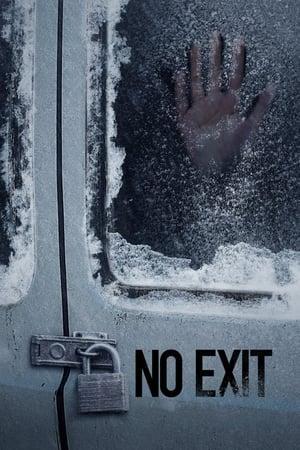
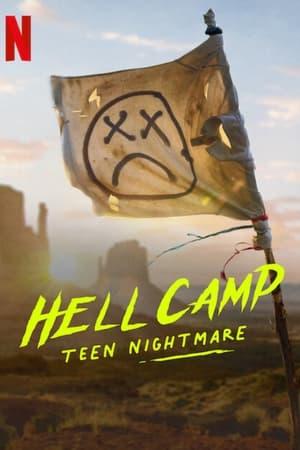
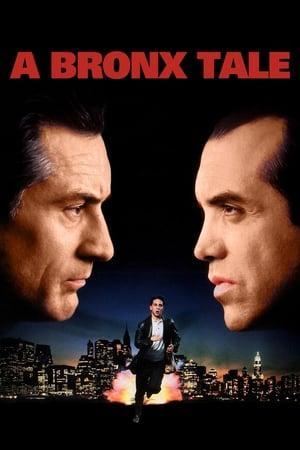
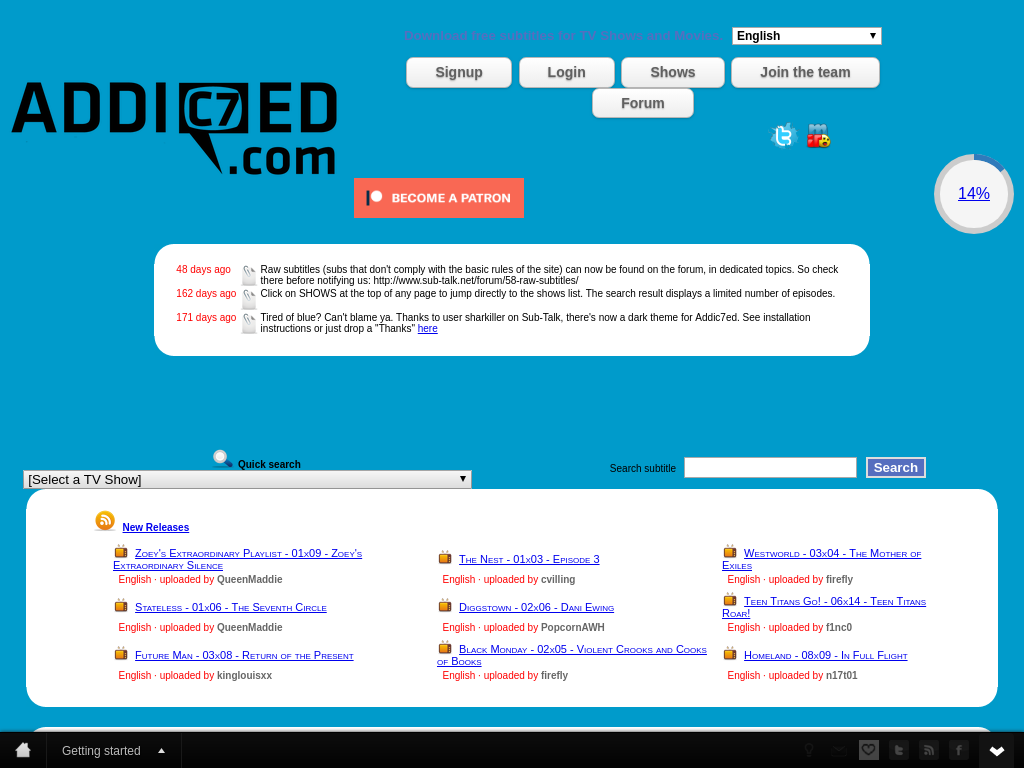
Aanbevolen reactie
Doe je mee?
Je kunt nu een bericht plaatsen en je later registeren. Als je al een account hebt, kun je je hier aanmelden.
Note: Your post will require moderator approval before it will be visible.